Kako ponovo pokrenuti iPhone 4,5,6,7
Svaki korisnik Apple tehnologije, a posebno iPhonea, barem jednom se suočio s problemom ponovnog pokretanja ili nenamjernog isključivanja svog pametnog telefona. Telefon ne reaguje na pritiskanje tastera "Home" i "Power", ekran osetljiv na dodir takođe ne radi...
Poznat? Šta učiniti ako se iPhone zamrzne i ne isključuje se? Nudimo vam detaljan vodič o tome kako ponovo pokrenuti iPhone iz bilo kojeg stanja.
Kako ponovo pokrenuti iPhone 4,5,6,7 u normalnom načinu rada?
Za početak, sjetimo se kako ponovo pokrenuti iPhone u normalnom načinu rada, kada sve funkcije telefona rade.
Možete isključiti iPhone 4, 5, 6, 7 izvodeći sljedeće manipulacije:
Ovim načinom ponovnog pokretanja gadžeta svi programi se spremaju u multitasking panel, a nakon isključivanja telefona možete lako pristupiti svim prethodno pokrenutim aplikacijama.
Kako isključiti iPhone ako se zamrzne ili se ponovo pokrene
Kako nasilno isključiti iPhone ako se zamrzne i ne reagira na dodire senzora, tipke za zaključavanje i "Home" ne rade? U ovom slučaju će vam pomoći metoda "tvrdog" ponovnog pokretanja iPhone-a. Za ovo:

Ova metoda je praktički bez problema ako iznenada naiđete na problem isključivanja mobilnog uređaja. Ali vrijedi zapamtiti da ova metoda dovodi do potpunog ponovnog pokretanja telefona u prisilnom načinu rada, prekidajući sve procese i programe. Zato se preporučuje da ga koristite samo u situacijama kada druge metode ne rade.
Jednom omogućena, traka za više zadataka iPhonea neće sadržavati nikakve programe. Ponovo će se pokrenuti procesi povezivanja na mobilnu i Wi-Fi mrežu.
Kako isključiti iPhone bez dugmeta?
I dolazimo do najzanimljivije stvari - kako isključiti iPhone ako tipka Home ili Power ne radi?
Idemo redom. Kreatori tehnologije zasnovane na iOS-u smislili su metode za gašenje i ponovno pokretanje bez gornjeg dugmeta za zaključavanje ili centralnog ključa za početak. Funkcija koja nam je potrebna zove se "Assistive Touch" i zasniva se na principu dodirivanja ekrana.
Da biste započeli s ovom funkcijom, morate znati kako omogućiti "Assistive Touch":
- Morate ići na "Postavke" → "Općenito" → "Univerzalni pristup".
- Zatim morate pomaknuti stranicu do bloka "Interakcija" i odabrati stavku "Pomoćni dodir".
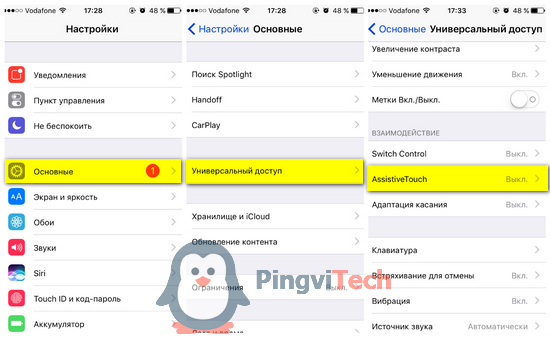 Ili možete otići na "Postavke" i početi pisati riječ "Assistive" u polje za pretragu i iPhone će sam predložiti potrebnu stavku.
Ili možete otići na "Postavke" i početi pisati riječ "Assistive" u polje za pretragu i iPhone će sam predložiti potrebnu stavku. 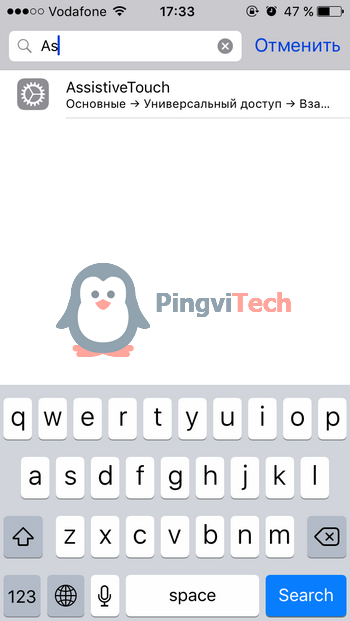
- Sljedeći korak je povlačenje klizača za aktivaciju funkcije koja nam je potrebna na poziciju „Omogućeno“ (na novim verzijama iOS-a, pozadina klizača postaje zelena u ovoj poziciji). Nakon uključivanja, na ekranu bi se trebalo pojaviti kvadratno sivo-bijelo dugme koje je odgovorno za ovu funkcionalnost.
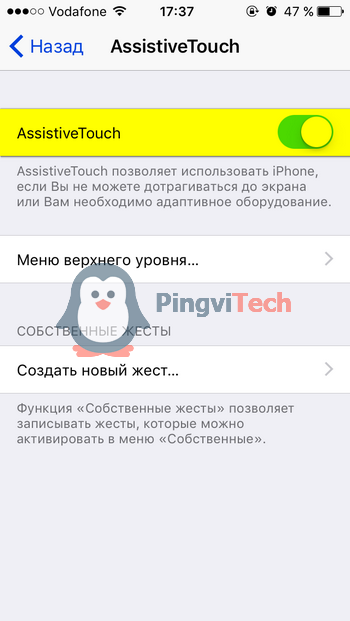
- Dakle, da ponovo pokrenete iPhone bez dugmadi, morate pritisnuti senzor unutar ove ikone. Ako je sve urađeno kako treba, trebalo bi da se otvori u sljedećem meniju:
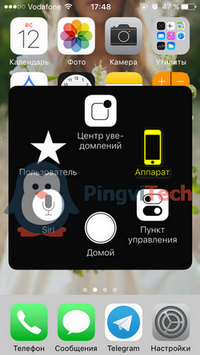
- Zatim morate pritisnuti dugme "Uređaj" u meniju koji se otvori i držati pritisnutu ikonu "Zaključavanje ekrana" 2-3 sekunde. Kao rezultat toga, vidjet ćete standardni ekran za isključivanje iPhonea - dva dugmeta "Isključi" i "Otkaži". Šta dalje - već znate.
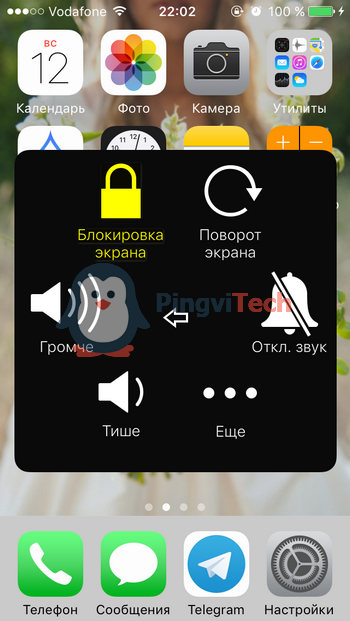
- Poslednji korak je uključivanje uređaja - da biste to uradili, potrebno je da povežete telefon sa računarom, laptopom ili netbookom pomoću standardnog USB kabla i on će se automatski uključiti u standardnom režimu.

Drugi nestandardni načini za ponovno pokretanje iPhone-a
Ako želite brzo ponovo pokrenuti svoj iPhone, preporučujemo korištenje sljedećih metoda:
Bold font

Prednost ove metode je njena brzina. Jedina promjena koja će se dogoditi zbog aktivacije ove funkcije je promjena debljine fonta. Ali ako trebate ponovo pokrenuti pametni telefon uz minimalan broj koraka, ova metoda je za vas.
Resetirajte mrežne postavke
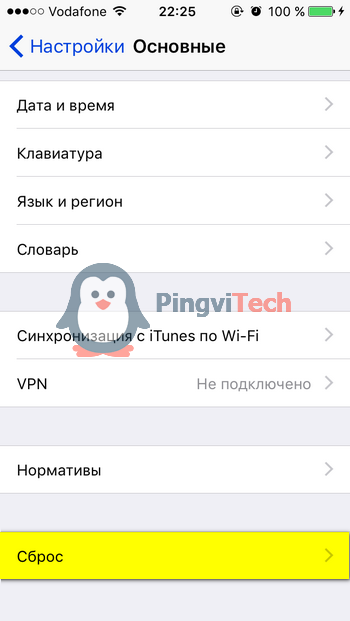
Nedostatak ove metode je činjenica da ćete nakon ponovnog pokretanja izgubiti sve mrežne podatke: postavke i lozinke s Wi-Fi mreže, kao i konfiguracije mobilnog interneta.
Zaključak
Ovaj članak ima za cilj opisati metode i načine isključivanja iPhone-a iz bilo kojeg stanja: u normalnom načinu rada, ako se pametni telefon zamrzne i ne reagira na senzor i pritiske tipki, ako tipke Home i Power ne rade. U toku rješavanja problema ponovnog pokretanja uređaja razmatran je način upravljanja dodirima dodirne ploče - "Assistive Touch", koji omogućava ne samo da se nosi s problemom isključivanja iPhone-a bez korištenja tipki, već i da postavite kontrolu nad iOS uređajem pomoću pokreta. Također je vrijedno napomenuti da vam gornja funkcija neće omogućiti da isključite iPhone 4,5,6,7 ako zaslon ne radi ili je zamrznut. U tom slučaju i dalje morate kontaktirati tehničke stručnjake.
Ako i dalje imate bilo kakvih pitanja u vezi s hitnim isključivanjem vašeg uređaja, postavite ih u komentarima, a mi ćemo se potruditi da brzo odgovorimo na njih i pomognemo u rješavanju nastalih problema.
